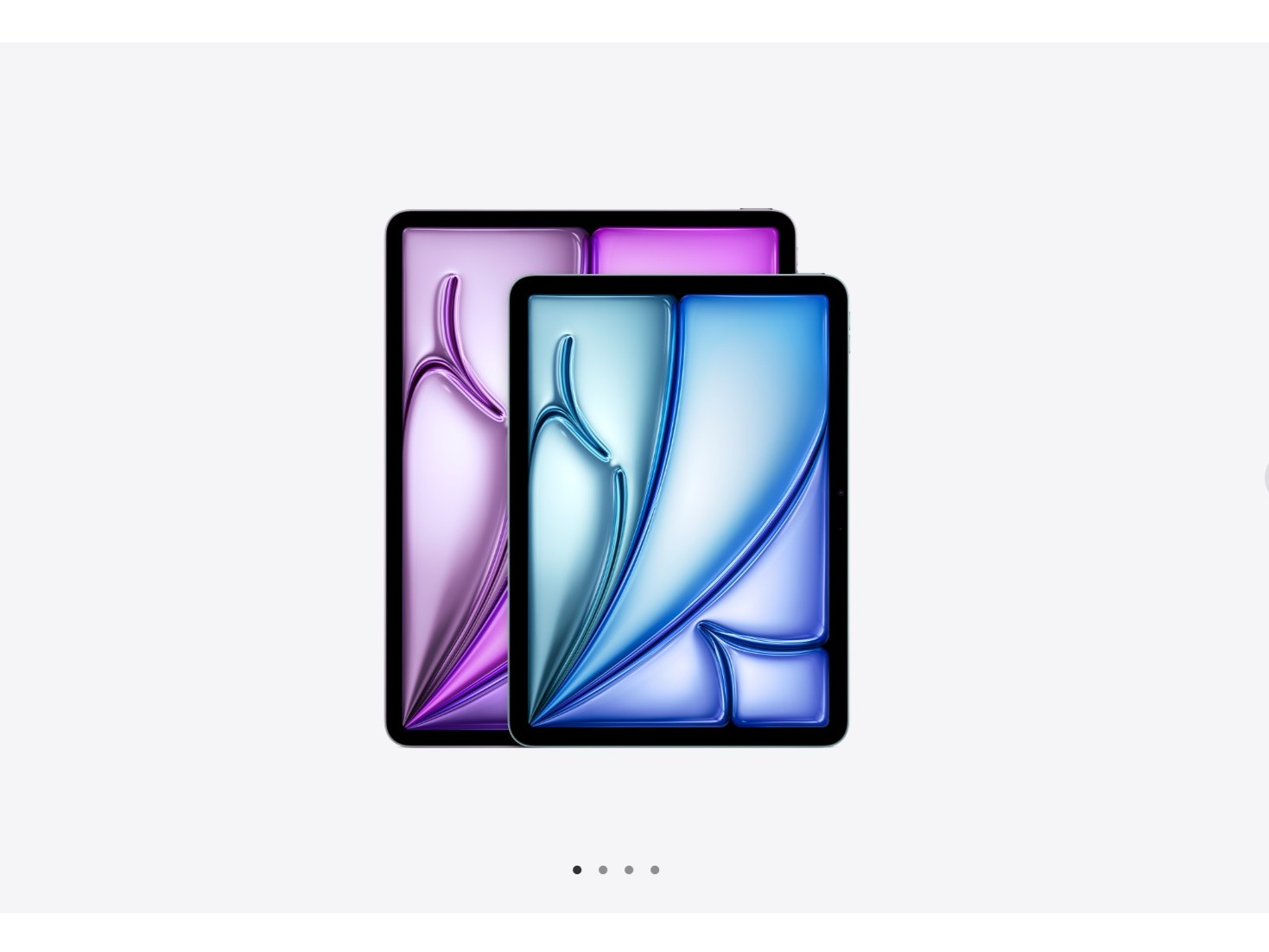|
◆完美双系统 双系统平板的兴起主要是在刚刚过去的2014年,在之前的产品评测中笔者曾为大家详细解读过如今平板电脑实现双系统的4种方式。从拿到第一款双系统平板到现在笔者已经收到过数十款这类产品,虽然品牌不同但它们实现双系统的方式主要有两种,双系统互刷和双系统冷切换。 早期双系统互刷较为流行,但频繁刷机会为用户带来很多麻烦,故不久后这种方式就被更加方便的双系统冷切换方式取代,用户在开机时选择系统便可随意选择系统,免去了频繁刷机的麻烦。今天原道科技将这种方式再一次简化,无论用户在何种系统环境均可一键切换,稍等片刻便可切换到另一系统。下面就让我们一起来看一下它是如何实现的吧。 首先,原道W7依然支持传统的切换方式,在开机时用户率先进入系统选择界面(或按开机键后再按音量“+”键)。用户也可以通过左上角的图标选择是否每次开机都要进入这个界面。如果不进入这个界面的话平板电脑会在开机时自动进入最后一次使用的系统。 其次,原道分别在两个系统中预装了系统一键切换软件。在Windows系统环境下用户只需打开软件,点击“Switch to Android”按钮,然后点击确定按钮,W7便会自动关机并启动Android系统。同样在Android系统下长按电源键,弹出的界面中除了关机、重启等选项外还有一个系统切换选项,点击后会弹出是否切换到Windows系统提示框,点击确定W7会自动关机并启动Windows系统。 最后,在《双系统切换指南》中还提到一种更加快捷的切换方式。在Android系统下,从右上角下拉出快捷开关菜单栏,点击“系统切换”图标,会自动重启进入Windows系统。在Windows系统下,点击任务栏上的“系统切换”图标,则会自动重启进入Android系统。这种方式要比第二种更加方便,但令人遗憾的是笔者并没有在手中的W7中发现这种切换方式,相信在后续的系统更新中原道科技会为用户添加上这种方式。即便如此W7也足以称之为完美双系统平板。
|
正在阅读:完美双系统!499元口袋平板原道W7评测完美双系统!499元口袋平板原道W7评测
2015-02-25 00:15
出处:PConline原创
责任编辑:chenbaoyu
键盘也能翻页,试试“← →”键
原道W7相关文章
- 评测 | 双系统切换再升级!8.9英寸驰为V89评测
- 导购 | 你喜欢那个size?热门各尺寸平板大搜罗
- 导购 | 小伙伴喊你去春游 超便携小尺寸平板推荐
- 评测 | 双系统热切换?8寸酷比魔方iWork 8评测
浏览本产品的网友还关注:
-
 台电 魅M20
¥999
台电 魅M20
¥999
-
 台电X80 Power
¥599
台电X80 Power
¥599
-
 华为荣耀平板 优享版(T1-821w/16GB)
¥999
华为荣耀平板 优享版(T1-821w/16GB)
¥999
本文产品
原道W7相关文章
- 评测 | 双系统切换再升级!8.9英寸驰为V89评测
- 导购 | 你喜欢那个size?热门各尺寸平板大搜罗
- 导购 | 小伙伴喊你去春游 超便携小尺寸平板推荐
- 评测 | 双系统热切换?8寸酷比魔方iWork 8评测
浏览本产品的网友还关注:
-
 台电 魅M20
¥999
台电 魅M20
¥999
-
 台电X80 Power
¥599
台电X80 Power
¥599
-
 华为荣耀平板 优享版(T1-821w/16GB)
¥999
华为荣耀平板 优享版(T1-821w/16GB)
¥999
同价位产品
竞争产品对比
热门产品
热门排行
IT百科
热门专题
平板论坛帖子排行
最高点击
最高回复
最新
汽车资讯
最新资讯离线随时看
聊天吐槽赢奖品